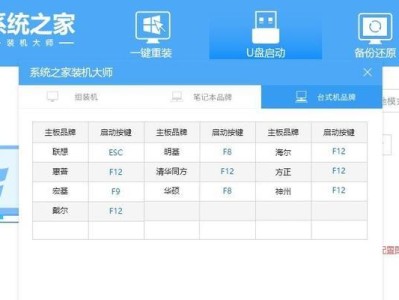在计算机操作系统中,WindowsXP无疑是一个经典版本,但随着WindowsXP的停止支持,使用者逐渐面临到了系统升级的问题。对于想要继续使用XP系统的用户来说,安装正版XP系统显得尤为重要。本文将详细介绍如何安装正版XP系统,并提供一些注意事项,帮助用户轻松完成安装。

一、购买合法的XP系统光盘
要安装正版XP系统,首先需要购买合法的XP系统光盘。合法的XP光盘通常带有微软认证标志,并包含了正版的系统镜像文件。
二、备份重要数据
在安装系统之前,务必备份重要数据。由于安装系统会格式化硬盘,所有数据将会被删除,所以提前备份是非常必要的。
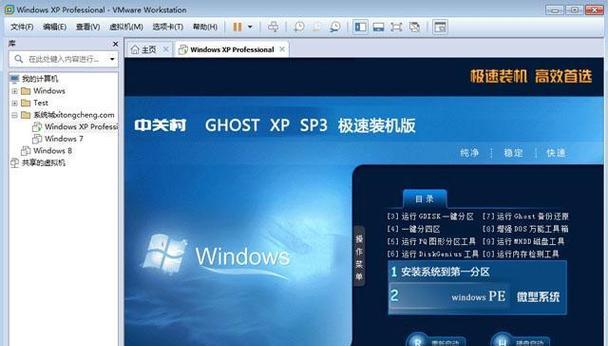
三、准备安装光盘和光驱
将购买的合法XP系统光盘放入光驱中,并确保光驱工作正常。如果光驱不正常,可以考虑更换或使用外置光驱。
四、重启电脑并进入BIOS设置
重启电脑后,在开机画面中按下相应键(一般是Del或F2键)进入BIOS设置界面。在BIOS设置界面中,将光驱设为启动第一选项。
五、保存设置并重新启动电脑
在BIOS设置界面中,按照界面提示保存设置并重新启动电脑。系统将会从光驱中启动,进入XP安装界面。
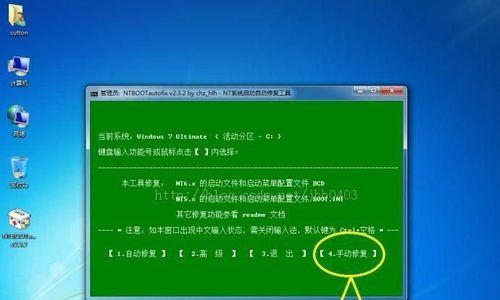
六、选择进行全新安装
在XP安装界面中,选择进行全新安装,而不是升级。全新安装会将原有操作系统格式化,并进行全新的安装。
七、选择分区并进行格式化
在安装过程中,选择要安装XP系统的分区,并进行格式化。格式化将会清空所选分区中的数据,请确保已提前备份。
八、输入产品密钥
在安装过程中,系统会要求输入XP系统的产品密钥。请仔细输入,确保准确性。
九、等待系统文件复制完成
在安装过程中,系统会自动复制相关系统文件。这个过程可能需要一些时间,请耐心等待。
十、设置个人偏好
在系统文件复制完成后,系统将要求设置一些个人偏好,如时区、用户名称等。根据实际情况进行相应设置。
十一、安装必要的驱动程序
安装完成后,系统可能需要一些额外的驱动程序来正常运行。根据硬件设备型号,安装相应的驱动程序。
十二、进行系统更新
安装完成后,立即进行系统更新,以获取最新的修复补丁和安全更新。这有助于提高系统的稳定性和安全性。
十三、安装常用软件
在完成系统更新后,安装常用软件,如浏览器、办公软件等。这将帮助提高系统的使用体验。
十四、恢复个人数据
在安装完成后,恢复之前备份的个人数据。这样可以保证个人数据的完整性。
十五、安装完成,享受正版XP系统
通过以上步骤,您已经成功安装了正版XP系统,现在可以放心地享受新的操作系统带来的便利和稳定性了。
通过本文的详细教程,您已经了解到如何安装正版XP系统。购买合法的XP光盘、备份重要数据、正确设置BIOS、进行全新安装等步骤都是非常关键的。只有通过正确的安装步骤,并遵循注意事项,才能顺利安装正版XP系统。祝您安装顺利!